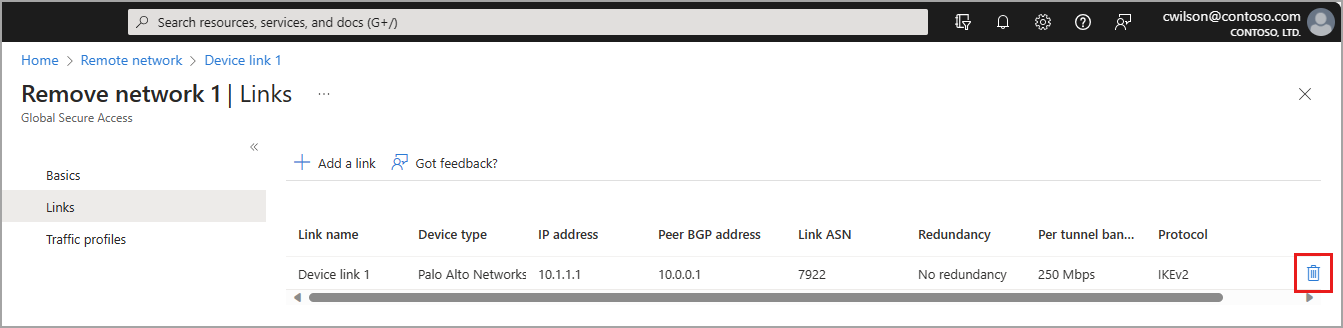Hinzufügen und Löschen von Remotenetzwerk-Geräteverbindungen
Lokale Geräte des Kunden, z. B. Router, werden dem Remotenetzwerk hinzugefügt. Sie können Geräteverbindungen erstellen, wenn Sie ein neues Remotenetzwerk erstellen oder sie hinzufügen, nachdem das Remotenetzwerk erstellt worden ist. In diesem Artikel wird erläutert, wie Sie Geräteverbindungen für Remotenetzwerke für globalen sicheren Zugriff hinzufügen und löschen.
Voraussetzungen
Zum Konfigurieren von Remotenetzwerken ist Folgendes erforderlich:
- Die Rolle Administrator für globalen sicheren Zugriff in Microsoft Entra ID.
- Es wurde ein Remotenetzwerk erstellt.
- Für das Produkt ist eine Lizenzierung erforderlich. Ausführliche Informationen finden Sie im Abschnitt „Lizenzierung“ unter Was ist der globale sichere Zugriff. Bei Bedarf können Sie Lizenzen erwerben oder Testlizenzen erhalten.
Hinzufügen einer Geräteverbindung
Sie können eine Geräteverbindung im Microsoft Entra Admin Center oder mit der Microsoft Graph-API hinzufügen.
Sie können einem Remotenetzwerk jederzeit eine Geräteverbindung hinzufügen.
Navigieren Sie zu Globaler sicherer Zugriff>Verbinden>Remotenetzwerke.
Wählen Sie ein Remotenetzwerk aus der Liste aus.
Wählen Sie im Menü Verbindungen aus.
Wählen Sie + Verbindung hinzufügen aus.
Verbindung hinzufügen – Registerkarte „Allgemein“
Auf der Registerkarte „Allgemein“ müssen einige Details eingegeben werden. Achten Sie genau auf die Peer- und lokale BGP-Adresse (Border Gateway Protocol). Die Peer- und lokalen Details werden je nachdem, wo die Konfiguration abgeschlossen wird, umgekehrt.
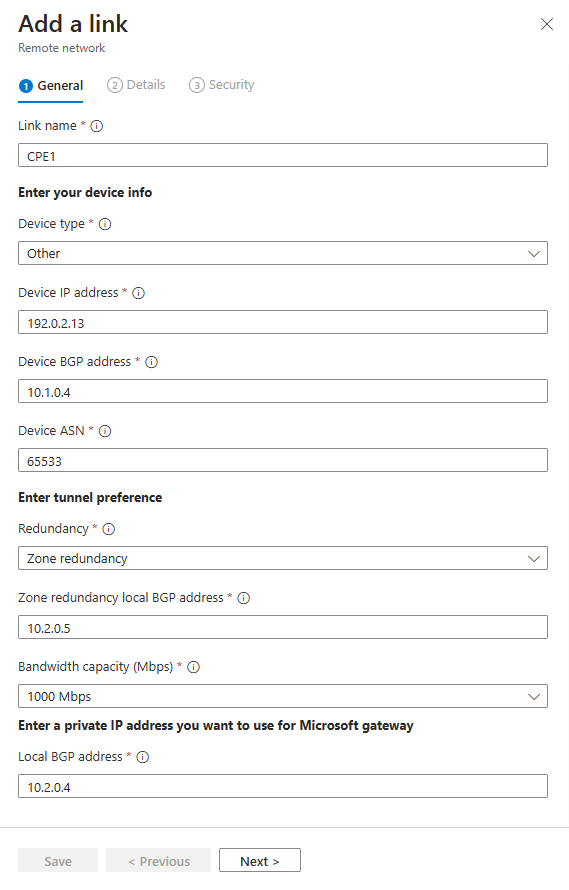
- Geben Sie die folgenden Details ein:
- Linkname: Name Ihrer lokalen Kundengeräte.
- Gerätetyp: Wählen Sie eine Geräteoption aus der Dropdownliste aus.
- Geräte-IP-Adresse: Öffentliche IP-Adresse Ihres CPE-Geräts (lokales Kundengerät).
- Geräte-BGP-Adresse: Geben Sie die BGP-IP-Adresse Ihres CPE ein.
- Diese Adresse wird als die lokale BGP-IP-Adresse auf den CPE eingegeben.
- Geräte-ASN: Geben Sie die autonome Systemnummer (ASN) des CPE an.
- Eine BGP-fähige Verbindung zwischen zwei Netzwerkgateways erfordert, dass sie über unterschiedliche ASNs verfügen.
- Weitere Informationen finden Sie im Abschnitt Gültige ASNs des Artikels Remotenetzwerkkonfigurationen.
- Redundanz: Wählen Sie entweder Keine Redundanz oder Zonenredundanz für Ihren IPSec-Tunnel aus.
- Zonenredundante lokale BGP-Adresse: Dieses optionale Feld wird nur angezeigt, wenn Sie Zonenredundanz auswählen.
- Geben Sie eine BGP-IP-Adresse ein, die nicht Teil des lokalen Netzwerks ist, in dem sich Ihre CPE befindet, und die sich von der BGP-Adresse des Geräts unterscheidet.
- Bandbreitenkapazität (MBit/s): Geben Sie die Tunnelbandbreite an. Verfügbare Optionen sind 250, 500, 750 und 1.000 MBit/s.
- Lokale BGP-Adresse: Geben Sie eine BGP-IP-Adresse ein, die nicht Teil Ihres lokalen Netzwerks ist, in dem sich Ihr CPE befindet.
- Angenommen, Ihr lokales Netzwerk hat die Adresse 10.1.0.0/16. Dann können Sie 10.2.0.4 als lokale BGP-Adresse verwenden.
- Diese Adresse wird als Peer-BGP eingegebenIP-Adresse auf Ihren CPE.
- Reservierte Werte, die nicht verwendet werden können, finden Sie in der Liste gültiger BGP-Adressen.
- Wählen Sie Weiter aus.
Verbindung hinzufügen – Registerkarte „Details“
Auf der Registerkarte Details richten Sie den bidirektionalen Kommunikationskanal zwischen „Globaler sicherer Zugriff“ und CPE ein. Konfigurieren Sie Ihre IPSec/IKE-Richtlinie, und wählen Sie Weiter aus.
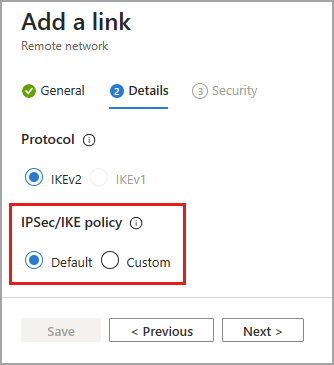
- IKEv2 ist standardmäßig aktiviert. Derzeit wird nur IKEv2 unterstützt.
- Die IPSec-/IKE-Richtlinie ist auf Standard festgelegt, doch Sie können sie in Benutzerdefiniert ändern.
- Wenn Sie die benutzerdefinierte IPSec-/IKE-Richtlinie wählen, lesen Sie zunächst den Artikel Erstellen eines Remotenetzwerks mit benutzerdefinierter IKE-Richtlinie (Internet Key Exchange).
- Wenn Sie Benutzerdefiniert auswählen, müssen Sie eine Kombination von Einstellungen verwenden, die vom globalen sicheren Zugriff unterstützt wird. Die gültigen Konfigurationen, die Sie verwenden können, sind im Referenzartikel Gültige Remotenetzwerkkonfigurationen beschrieben.
- Unabhängig davon, ob Sie Standard oder Benutzerdefiniert auswählen, muss die IPSec/IKE-Richtlinie, die Sie angeben, mit der von Ihnen eingegebenen Richtlinie auf Ihrer CPE übereinstimmen.
Verbindung hinzufügen – Registerkarte „Sicherheit“
- Geben Sie den vorinstallierten Schlüssel (Pre-shared key, PSK) und den vorinstallierten Schlüssel (Pre-Shared Key, PSK) für die Zonenredundanz ein. Derselbe geheime Schlüssel muss auf Ihrem jeweiligen CPE verwendet werden. Das Feld „Vorinstallierter Schlüssel (Pre-Shared Key, PSK) für Zonenredundanz“ wird nur angezeigt, wenn Sie Redundanz auf der ersten Seite beim Erstellen des Links festlegen.
- Wählen Sie die Schaltfläche Speichern aus.
Gewusst wie: Löschen von Geräteverbindungen
Sie können Geräteverbindungen im Microsoft Entra Admin Center oder mithilfe der Microsoft Graph-API löschen.
Melden Sie sich beim Microsoft Entra Admin Center als Administrator für globalen sicheren Zugriff an.
Navigieren Sie zu Globaler sicherer Zugriff>Verbinden>Remotenetzwerke. Geräteverbindungen werden in der Spalte Geräteverbindungen in der Liste der Remotenetzwerke angezeigt.
Wählen Sie die Geräteverbindung in der Spalte Verbindungen aus, um direkt zur Detailseite der Geräteverbindung zu navigieren.
Wählen Sie Löschen für den Gerätelink aus, den Sie löschen möchten. Ein Bestätigungsdialogfeld wird angezeigt. Klicken Sie auf Löschen, um den Löschvorgang zu bestätigen.